O aplicativo FoxIt reconhece automaticamente o certificado instalado. Deste modo, basta abrir o documento PDF que deseja assinar e, na aba “Proteger”, selecionar o botão “Assinar & Certificar” e “Colocar Assinatura”. Em seguida, marque no documento PDF a região em que sua assinatura será colocada.
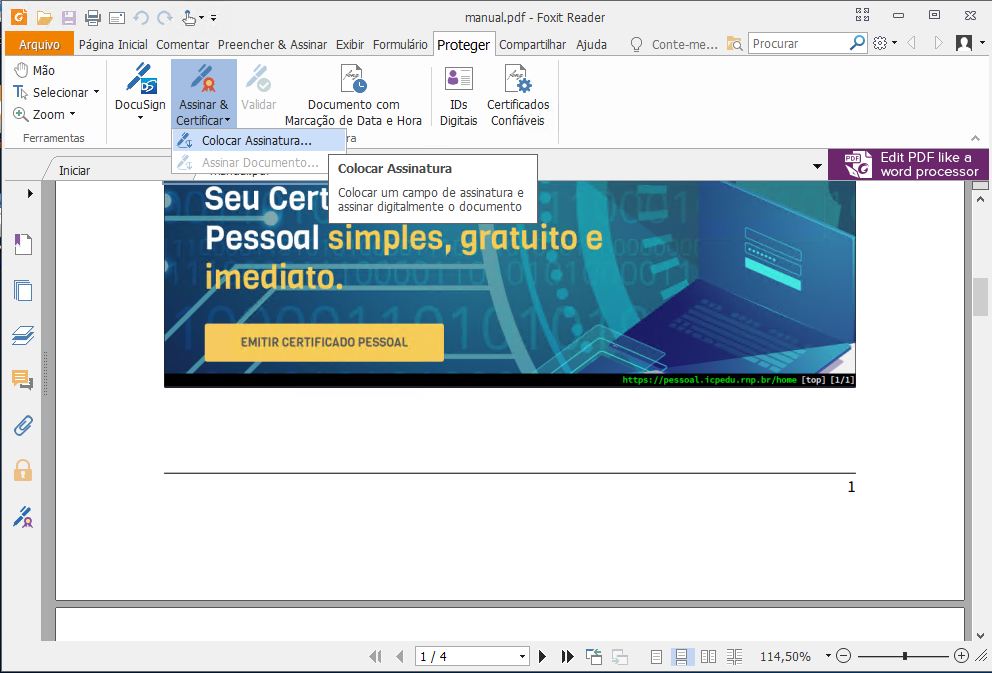
Após selecionar a região, confirme se o certificado selecionado está correto e configure a assinatura conforme desejar antes de clicar no botão “Assinar”.
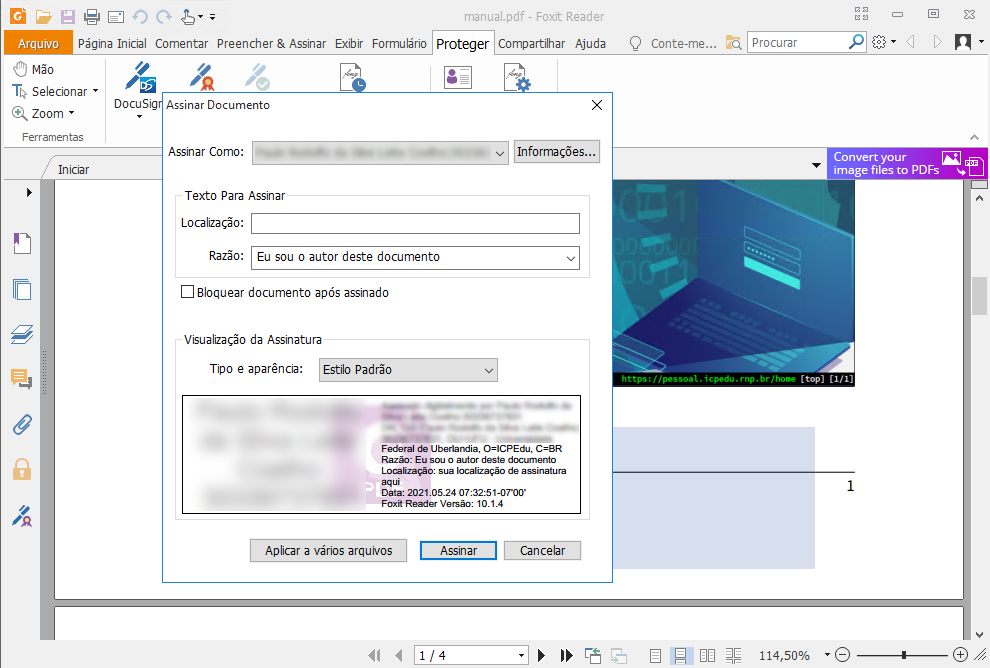
Sua assinatura será exibida na região selecionada.
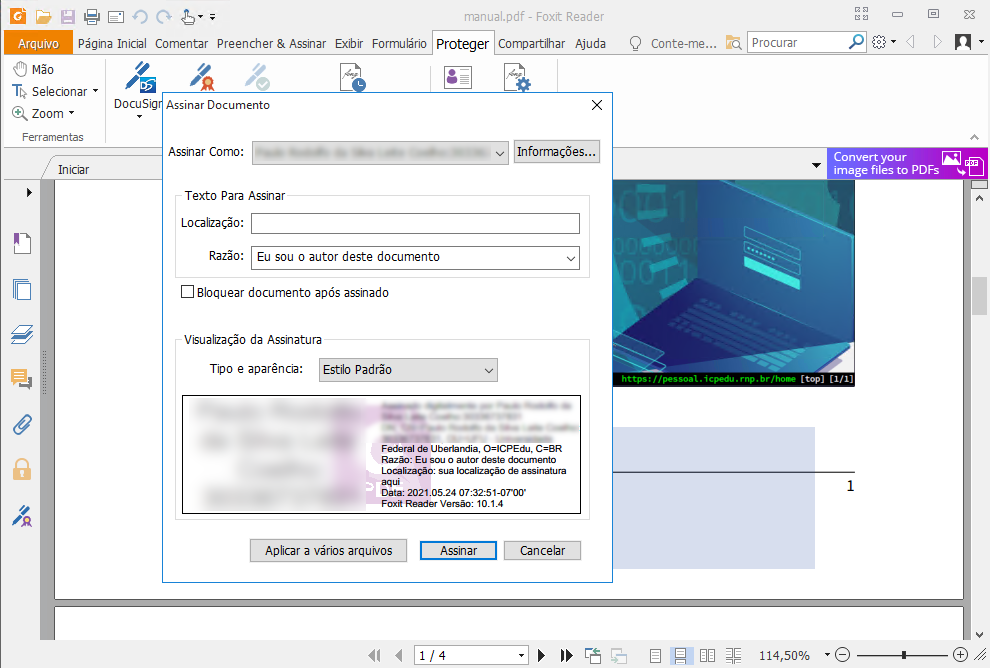

Você precisa fazer login para comentar.